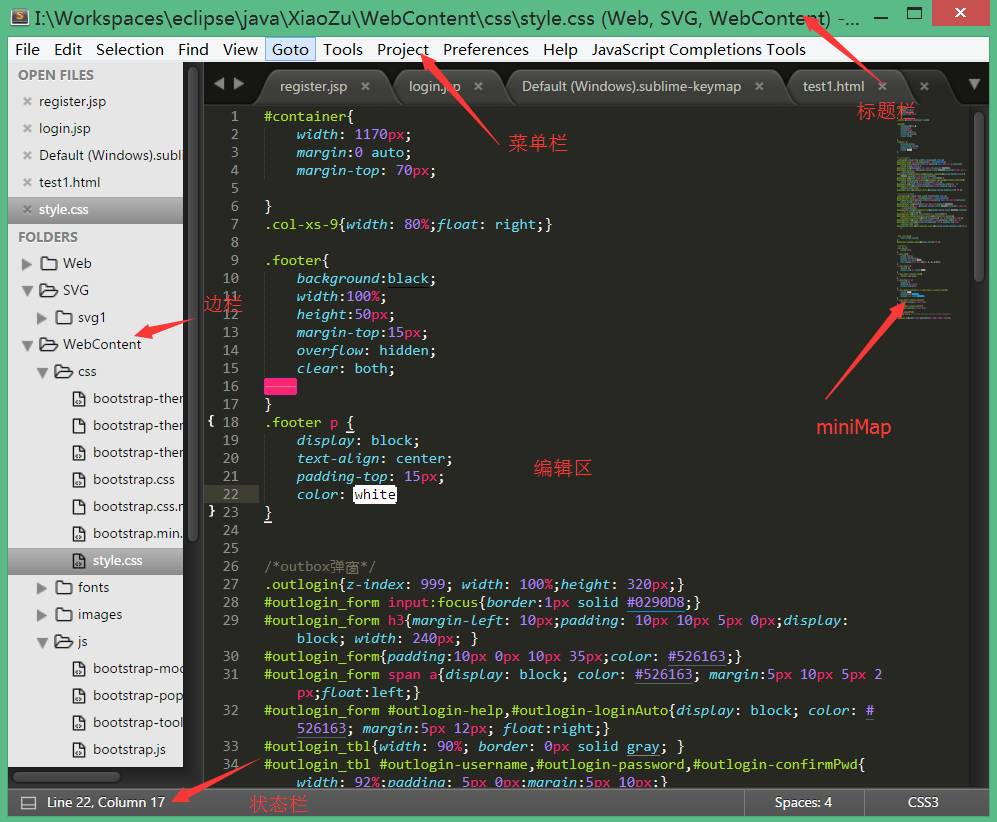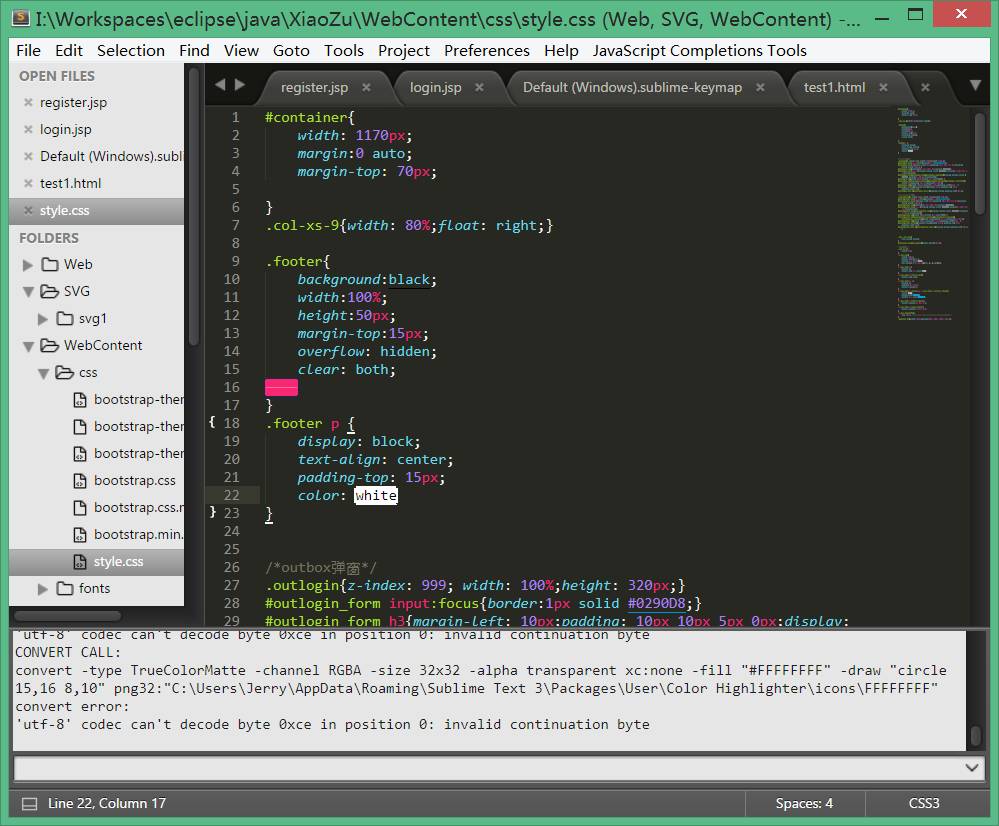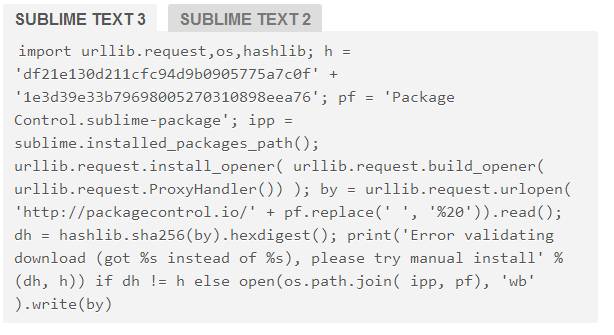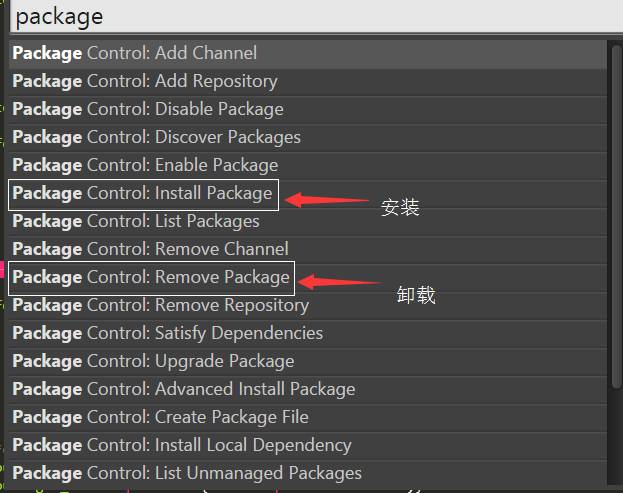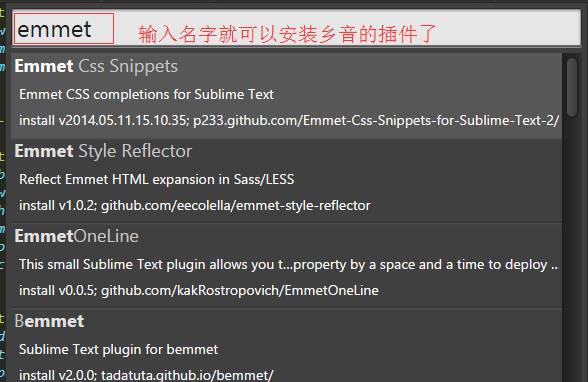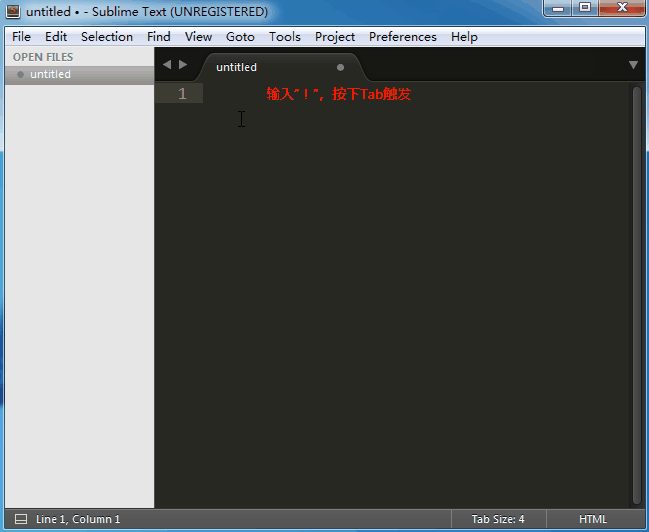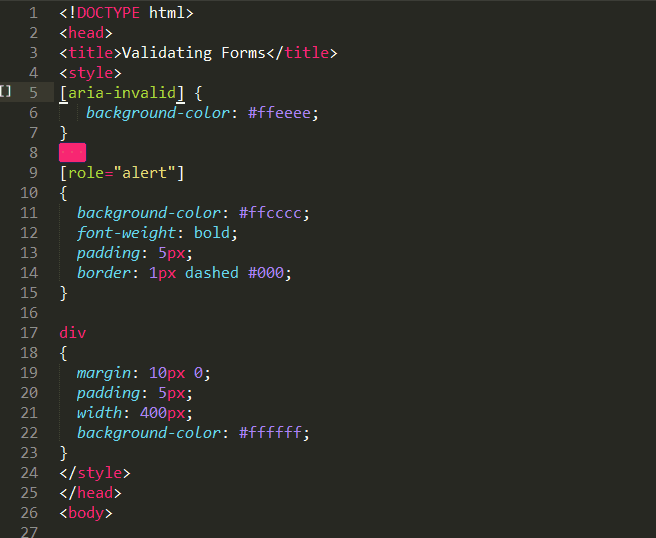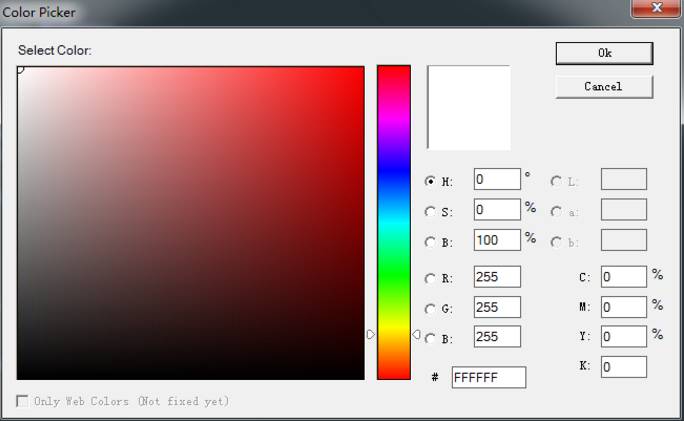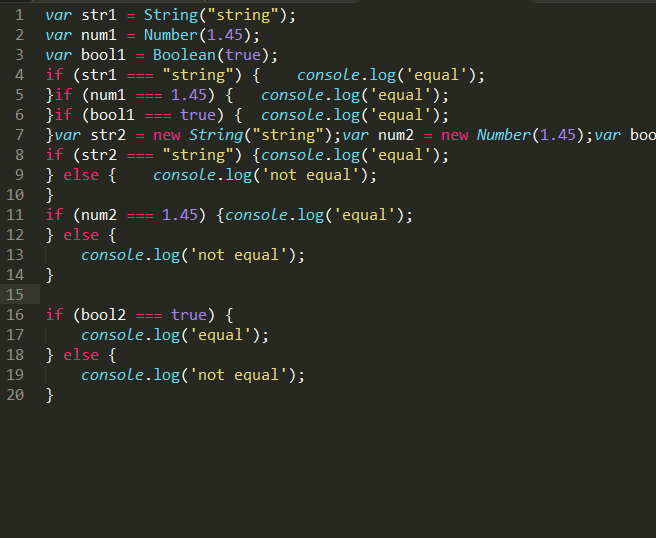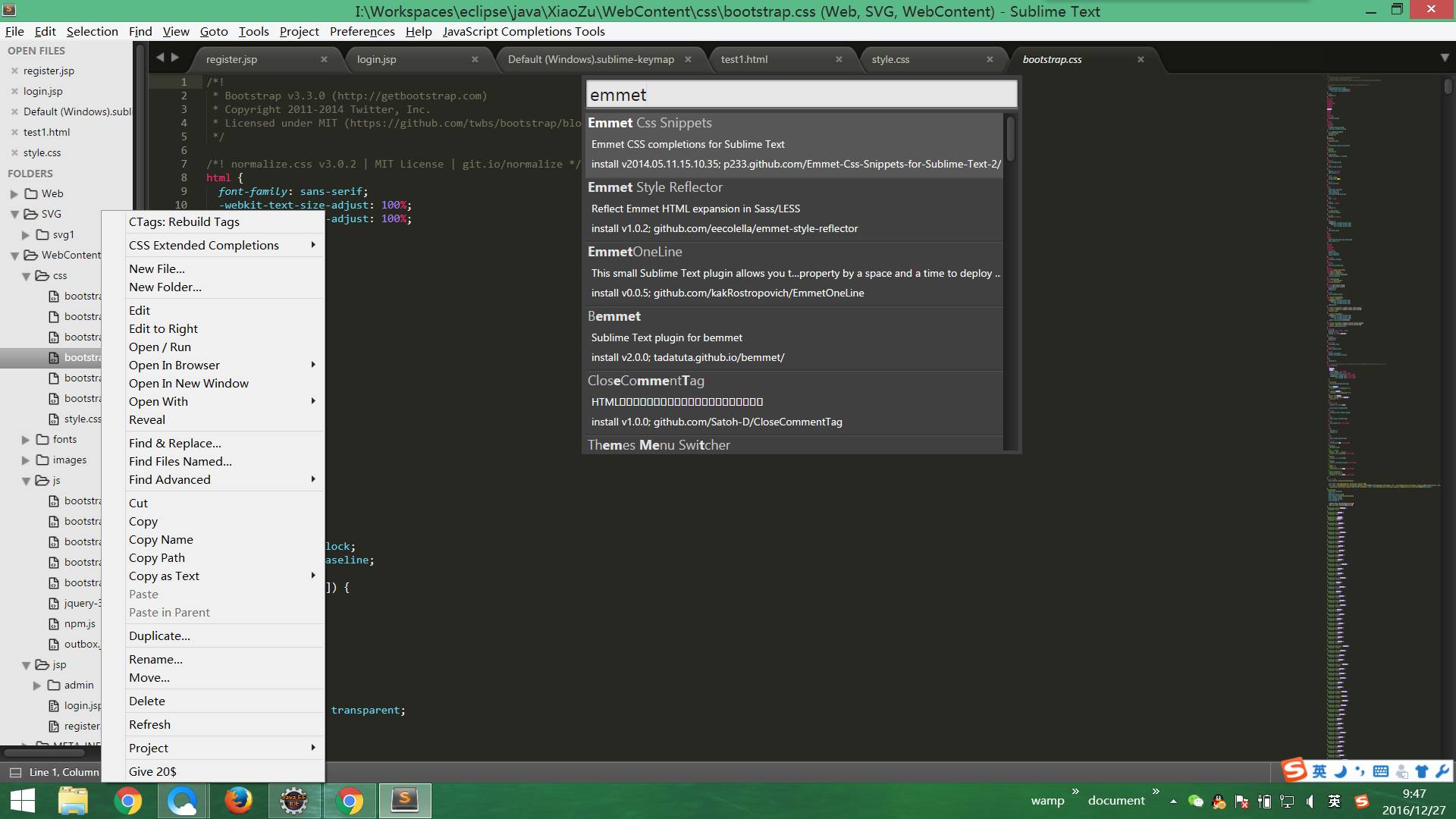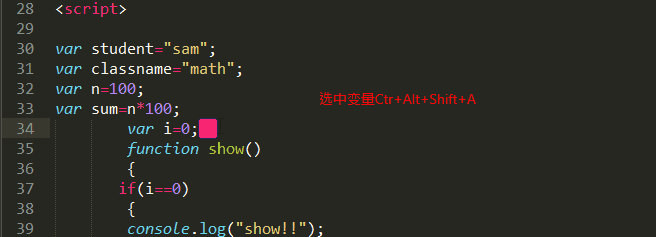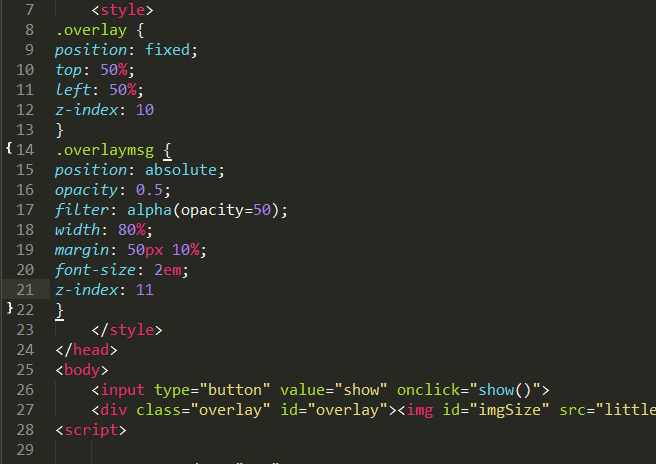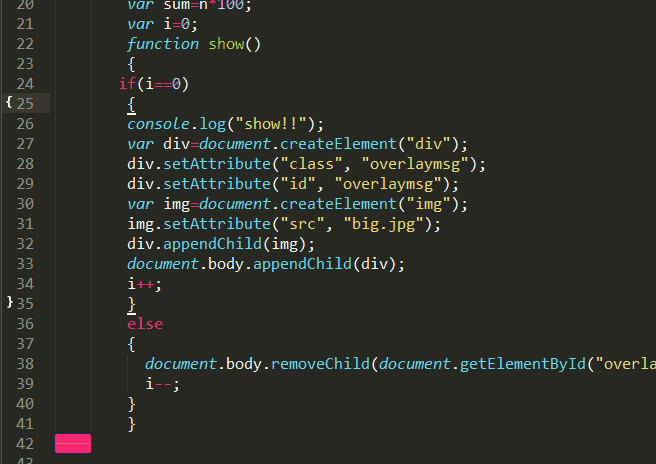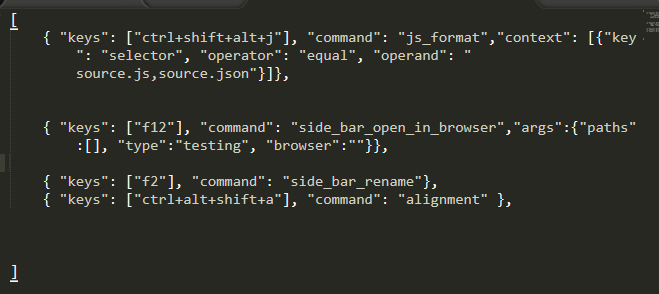sublime的使用以及簡單的外掛
Sublime Text的使用
先來說優點
-
跨平臺,無論是windows,還是linux都可以使用
-
外掛豐富,為其添加了強大的功能
-
編輯環境,操作體驗非常好
官網連結放在這裡,可以去下載
介面介紹
常用外掛
安裝PackageControl
首先使用快捷鍵Ctrl + `(View→Show Console menu) 開啟Sublime的控制檯,顯示如圖:
然後去https://packagecontrol.io/ins...
按下enter鍵,在Perferences→package settings中可以看到package control,則表明安裝成功。完成前面操作後,每次安裝外掛時,先使用Ctrl+Shift+P(Tools→Command Palette...)開啟控制面板,輸入PackageControl顯示如圖:
選擇Package Control:Install Package,回車。安裝成功後如圖所示,在輸入框中輸入外掛名字選擇外掛回車即可安裝外掛。
-
emmet
前端開發必備,Write less , show more,使用Tab鍵觸發。安裝Emmet後,可以輸入少量程式碼後摁Tab鍵,系統自動補全程式碼。
快捷鍵說明書可以檢視Emmet Documentation
-
BracketHighlighter
高亮顯示[], (), {}, “”, ”, <tag></tag>符號,便於檢視起始和結束標記。如圖:
-
ColorPicker
調色盤,需要輸入顏色時,可直接選取顏色。使用快捷鍵ctrl+shift+c即可開啟調色盤。需要注意的是,這個快捷鍵可能會打不開調色盤,原因是該快捷鍵被佔用了,最直接的解決辦法是直接在Preferences→Key Bindings-User中配置:“{ "keys": ["ctrl+shift+c"], "command": "color_pick"},”
-
JsFormat
JsForma可以自動幫助你格式化JavaScript程式碼,形成一種通用的格式,比如對壓縮、空格、換行的js程式碼進行整理,使得js程式碼結構清晰,易於觀看。在已壓縮的JS檔案中,右鍵選擇jsFormat或者使用預設快捷鍵(Ctrl+Alt+F),如果該熱鍵被佔用了,可以在Preferences→Key Bindings-User中配置: { "keys": ["ctrl+shift+alt+j"], "command": "js_format","context": [{"key": "selector", "operator": "equal", "operand": "source.js,source.json"}]},
-
Sidebar Enhancements
sub側欄右鍵檔案提供的功能很少,但在實際開發中,檔案通常會有各種處理請求,而該外掛增強側欄檔案右鍵功能,比如可以直接右鍵將檔案移入回收站,在瀏覽器中瀏覽,將檔案複製到剪下板等。詳情檢視sidebar文件
安裝該外掛前,檔案右鍵選項很少,安裝之後右鍵功能大大增強:
常用的兩個功能是設定檔案使用瀏覽器開啟的快捷鍵F12和重新命名F2,需要自己往Key-Bindings-User裡面新增
{ "keys": ["f12"], "command": "side_bar_open_in_browser","args":{"paths":[], "type":"testing", "browser":""}},
{ "keys": ["f2"], "command": "side_bar_rename"},
-
Alignment
對定義的變數進行智慧對齊,一般是“=”號對齊,預設的快捷鍵是Ctrl+Alt+A,但這個熱鍵和QQ截圖的熱鍵衝突不能使用,需要自己重新設定,我通常設定成Ctr+Alt+Shift+A,以下貼上到Key-Bindings-User裡面:{ "keys": ["ctrl+alt+shift+a"], "command": "alignment" },
-
CSS Format
CSS Format可以將任意的 CSS、SASS、SCSS、LESS 程式碼格式化為展開、緊湊、壓縮的形式,選中需要格式化的樣式程式碼,右鍵選中CSS Format,選擇需要形成的格式即可。
-
Trailing spaces
可以檢測和一鍵刪除程式碼的空格,儲存時自動刪除多餘空格,讓你的程式碼更加緊湊規範。功能入口:Edit→
Trailing Spaces→
Delete,也可以自己設定快捷鍵,我通常設定成ctrl+shift+alt+t,以下貼上到Key-Bindings-User裡面:{ "keys": ["ctrl+shift+alt+t"], "command": "delete_trailing_spaces" },
-
AutoFileName
快速列出你想引用的資料夾裡面所有檔案的名字,比如想引用test/img/1.png。只需要輸入/img,該外掛就會自動提示/img下面的所有檔名
下面這張圖是我的快捷鍵設定:
關於這個文字編輯器的快捷鍵會在下一篇文章去寫。
程式設計師喜歡的編輯器
1. Notepad++
2. PSPad 編輯器
3. Emacs
4. Sublime Text3
5. Vim
6. TextMate
7. EditPlus
8. Gedit
9. Notepad2
10. UltraEdit